
Pokud chcete snížit využití dat mobilního datového tarifu pro iPhone, můžete vyzkoušet novou funkci nazvanou Low Data Mode pro mobilní sítě.
Režim nízkého objemu dat, pokud je povolen, v podstatě pozastaví všem aplikacím schopnost přenášet data a synchronizovat na pozadí, což může pomoci snížit spotřebu mobilních dat v mobilní síti.
Jedná se o šikovnou funkci, kterou můžete zapnout, pokud se obáváte překročení kvóty šířky pásma pro mobilní data, ale pravděpodobně ji nebudete chtít nechat zapnutou neustále.
Jak povolit režim nízké spotřeby dat na iPhone pro mobilní / mobilní data
- V zařízení iPhone otevřete aplikaci Nastavení
- Přejděte na „Mobilní“ (v některých oblastech se také nazývá „Mobilní data“)
- Klepněte na „Možnosti mobilních dat“
- Vyhledejte „Režim nízkého objemu dat“ a klepnutím na přepínač zapněte režim nedostatku dat
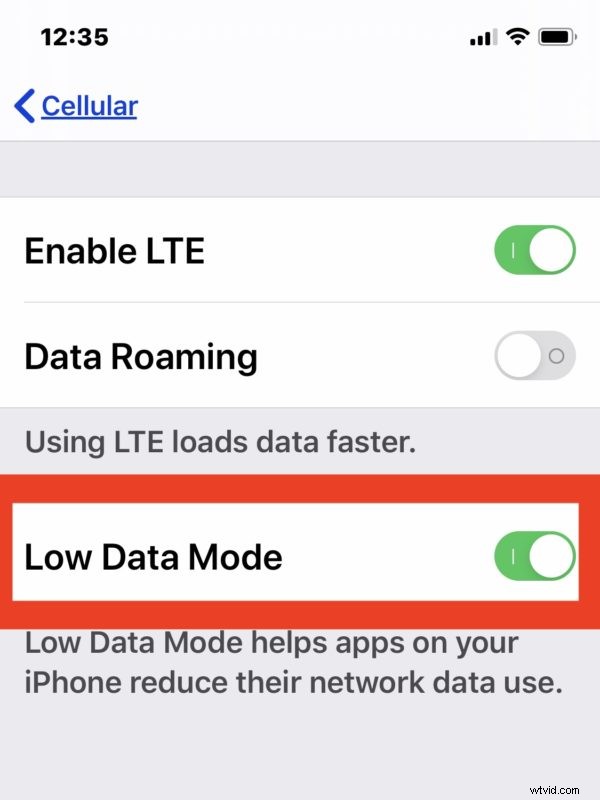
Všimněte si, že když je povolen režim Low Data, iPhone nejen zmrazí možnost aplikací přenášet data na pozadí, ale také přestane zálohovat fotografie na iCloud a pravděpodobně to ovlivní automatické aktualizace a další funkce související s daty, které můžete mít povoleno. Pravděpodobně tedy nebudete chtít mít neustále zapnutý režim nízkého objemu dat.
Technicky můžete dokonce zapnout režim „Low Data Mode“ na konkrétních wi-fi sítích, a to pouze v případě, že chcete snížit spotřebu dat pouze při použití konkrétní bezdrátové sítě. Chcete-li to provést, přejděte do nastavení Wi-Fi a klepnutím na tlačítko (i) info vyhledejte nastavení dat.
Režim Low Data Mode můžete samozřejmě také kdykoli zakázat.
Jak deaktivovat režim nedostatku dat na iPhone
- V zařízení iPhone otevřete aplikaci Nastavení
- Přejděte na „Mobilní“
- Klepněte na „Možnosti mobilních dat“
- Vyhledejte „Režim nízkých dat“ a přepněte přepínač do polohy OFF
To, zda na iPhonu používáte režim nízkých dat, pravděpodobně závisí na mnoha faktorech, včetně vašeho konkrétního mobilního datového tarifu, jaké máte šířky mobilního pásma, zda máte neomezený datový tarif a na co svůj iPhone používáte. Toto je jen jedno z mnoha nastavení, která jsou osobní, takže je používejte, jak uznáte za vhodné.
Můžete také zastavit přenos dat na pozadí a aktivitu aplikací na pozadí obecně na všech modelech iPhonu (a iPadu) vypnutím aktualizace aplikací na pozadí na iPhonu nebo iPadu, i když tato funkce není zaměřena konkrétně na využití dat, ale může pomoci snížit využití dat. u některých zařízení a může dokonce prodloužit životnost baterie vašeho zařízení.
Nezapomeňte, že můžete také přímo ovládat a spravovat, jaké aplikace mohou využívat mobilní data na iPhone, takže pokud zjistíte, že určitá aplikace spotřebovává velké množství mobilních dat, můžete to v případě potřeby vypnout. Aplikace pro streamování videa jsou jedny z nejplodnějších uživatelů dat, takže nebuďte překvapeni, když zjistíte, že aplikace pro videa, filmy, televizi nebo dokonce FaceTime, Skype a další videohovory využívají značné množství mobilních dat. I když můžete pomocí výše uvedených nastavení zakázat používání dat pro tyto aplikace nebo služby, můžete také použít „režim nízkého objemu dat“, abyste mohli tyto služby stále používat, ale nebudou přenášet data na pozadí.
A konečně, můžete také úplně zakázat používání dat na iPhone, ale to pravděpodobně není rozumné řešení pro většinu uživatelů, pokud absolutně nechcete přenášet žádná mobilní data na iPhone.
Low Data Mode je k dispozici pro iPhone s iOS 13 nebo novějším, nastavení není dostupné v dřívějších verzích iOS.
